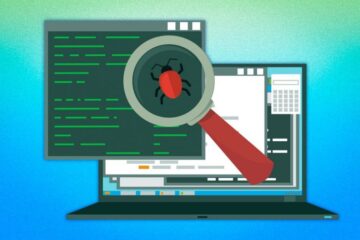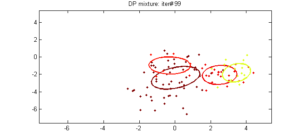- 18 أكتوبر 2020
- فاسيليس فرينيوتيس
- . 2 تعليقات
DejaDup هو تطبيق النسخ الاحتياطي الافتراضي لـ Gnome. إنها واجهة مستخدم رسومية للازدواجية ، وتركز على البساطة ، وتدعم النسخ الاحتياطية المتزايدة المشفرة وحتى وقت قريب كانت تدعم عددًا كبيرًا من موفري السحابة. للأسف اعتبارًا من الإصدار 42.0 ، تمت إزالة جميع مزودي السحابة الرئيسيين. وبالتالي ، نظرًا لأن Ubuntu 20.10 يأتي مع الإصدار المحدد ، فلن يتمكن أي مستخدم يقوم بالترقية ولديه نسخ احتياطية على Amazon S3 من الوصول إليها. في منشور المدونة هذا ، سنوفر حلاً يتيح لك الاستمرار في أخذ النسخ الاحتياطية على AWS S3 باستخدام DejaDup.
التشدق الإلزامي (لا تتردد في التخطي)
لا ينبغي أن تكون إزالة موفري السحابة مفاجأة. لست متأكدًا تمامًا من إصدار DejaDup الذي أوقفهم ولكنه كان قريبًا من إصدار أوبونتو 17.10 عندما تم إخفاؤها جميعًا كخيار. لذلك لمدة 3 سنوات طويلة ، لا يزال بإمكان الأشخاص الذين لديهم نسخ احتياطية على Amazon S3 و Google Cloud Storage و Openstack Swift و Rackspace وما إلى ذلك استخدام الميزة المهملة والاستعداد للإزالة التي لا مفر منها.
فلماذا تشكو قد تسأل؟ حسنًا ، أولاً وقبل كل شيء ، عندما تقوم بالتحديث من إصدار سابق من Ubuntu إلى 20.10 ، فأنت لا تعرف حقًا أنه تمت إزالة جميع موفري السحابة من DejaDup. وبالتالي ، إذا حدث خطأ ما أثناء التحديث ، فلن تتمكن من الوصول بسهولة إلى النسخ الاحتياطية واستعادة نظامك.
مشكلة كبيرة أخرى هي نقص خيارات التخزين في الإصدار الأخير من DejaDup. قرروا تغيير سياستهم ودعم "الخدمات السحابية المستهدفة للمستهلكين" فقط ولكنهم يدعمون حاليًا Google Drive فقط. لذا فقد ألغوا جميع الخيارات الفعالة من حيث التكلفة للتخزين كبير السعة واحتفظوا بخيار واحد فقط مكلف للغاية. لست متأكدًا حقًا من مدى فائدة ذلك لمستخدمي التطبيق. لطالما كان لينكس يدور حول اختيار (الكثير منه في كثير من الحالات) ، فلماذا لا تحتفظ بخيارات تخزين متعددة لخدمة المستخدمين ذوي الخبرة وغير المتمرسين؟ لحسن الحظ ، لأننا نستخدم نظام Linux ، فلدينا خيار لإصلاح ذلك.
كيفية استخدام Deja Dup v42 + مع AWS S3

تحذير: لم أختبر الإعداد التالي بدقة ، لذا استخدمه على مسؤوليتك الخاصة. إذا انفجر الكمبيوتر في وجهك ، أو فقدت بياناتك ، أو أخذ زوجك أطفالك وتركك ، فلا تلومني.
تركيب فتيل s3fs
مع هذا بعيدًا ، دعنا ننتقل إلى الإصلاح. سوف نستخدم فتيل s3fs، وهو برنامج يسمح لك بتركيب حاوية S3 عبر FUSE وجعلها تبدو وكأنها قرص محلي بشكل فعال. لحسن الحظ ، لا يتعين عليك تجميعها من المصدر لأنها موجودة في مستودعات Ubuntu. لتثبيته ، اكتب ما يلي في جهازك:
sudo apt install s3fs
إعداد ملف بيانات اعتماد AWS الخاص بك
بعد ذلك ، نحتاج إلى تكوين بيانات الاعتماد الخاصة بك. يدعم s3fs طريقتين للمصادقة: أ ملف بيانات اعتماد AWS أو ملف passwd مخصص. في هذا البرنامج التعليمي ، سنستخدم الطريقة الأولى ولكن إذا كنت مهتمًا بالأخيرة فلا تتردد في عرض ملف وثائق s3fs على جيثب. لإعداد بيانات الاعتماد الخاصة بك ، تأكد من أن الملف ~ / .aws / بيانات الاعتماد يحتوي على معرف وصول AWS ومفتاح سري. يجب أن تبدو هذه:
[default]
aws_access_key_id=YOUR_ACCESS_KEY_ID
aws_secret_access_key=YOUR_SECRET_ACCESS_KEY
تركيب الحاوية الخاصة بك على نظام الملفات المحلي الخاص بك
بمجرد حصولك على ملف بيانات الاعتماد ، تكون جاهزًا لتركيب حاوية النسخ الاحتياطي. إذا كنت لا تتذكر اسم المستودع ، يمكنك العثور عليه من خلال زيارة حساب AWS. لتركيب وإلغاء تحميل الحاوية إلى / من نوع موقع محدد:
# mount
s3fs BUCKET_NAME /path/to/location
# إلغاء التثبيت
fusermount -u / المسار / إلى / الموقع
يعتبر تركيب الدلو مثل هذا مؤقتًا ولن يستمر عبر عمليات إعادة التشغيل. يمكنك إضافته على / etc / fstab لكنني أعتقد أن هذا يعمل فقط مع ملف passwd. إذا كنت ترغب في استخدام ملف بيانات اعتماد AWS الخاص بك ، يمكنك إيجاد حل بديل سهل لإنشاء اختصار في تفضيلات تطبيقات بدء التشغيل.

لاحظ أنه يمكنك إضافة تأخير بسيط لمدة 10 ثوانٍ لضمان اتصال WiFi قبل محاولة تركيب الدلو. من الواضح أن الوصول إلى الإنترنت ضروري لتركيبه بنجاح. إذا كنت تعمل خلف شبكات VPN أو لديك إعدادات معقدة أخرى ، فيمكنك أيضًا إنشاء برنامج نصي bash يقوم بإجراء الفحوصات اللازمة قبل تنفيذ أمر التحميل.
تكوين DejaDup
مع تركيب الجرافة كمحرك أقراص محلي ، يمكننا الآن بسهولة تكوين DejaDup لاستخدامه. بادئ ذي بدء ، نحتاج إلى تغيير الواجهة الخلفية إلى المحلية. يمكن القيام بذلك إما باستخدام برنامج مثل dconfig أو وحدة التحكم باستخدام الأمر التالي:
gsettings set org.gnome.DejaDup backend 'local'

أخيرًا ، نفتح DejaDup ، وانتقل إلى التفضيلات وقم بتوجيه موقع التخزين إلى الدليل الذي يحتوي على ملفات النسخ الاحتياطي S3. تأكد من تحديد الدليل الفرعي الذي يحتوي على ملفات النسخ الاحتياطي ؛ يعد هذا عادةً دليلاً فرعيًا في نقطة التحميل لديك له اسم يساوي اسم مضيف الكمبيوتر. أخيرًا وليس آخرًا ، تأكد من استبعاد دليل S3 mount من DejaDup! للقيام بذلك ، تحقق من المجلدات التي تم تجاهلها في التفضيلات.

هذا هو! انتقل الآن إلى علامة تبويب الاستعادة وسيتمكن DejaDup من قراءة النسخ الاحتياطية السابقة. يمكنك أيضا أن تأخذ جديدة.
مسكتك
هناك بعض الأشياء التي يجب وضعها في الاعتبار في هذا الإعداد:
- بادئ ذي بدء ، يجب أن تكون متصلاً بالإنترنت عند تحميل الدلو. إذا لم تكن الدلو فلن يتم تركيبه. لذا ، أنصحك بدلاً من مجرد استدعاء أمر التحميل ، بكتابة برنامج نصي bash يقوم بإجراء الفحوصات اللازمة قبل التثبيت (اتصال الإنترنت قيد التشغيل ، ويسمح جدار الحماية بالطلبات الخارجية وما إلى ذلك).
- يبدو أن أخذ نسخ احتياطية من هذا القبيل أبطأ من استخدام دعم S3 الأصلي القديم ومن المرجح أن يؤدي إلى زيادة حركة مرور الشبكة (ضع في اعتبارك تكاليف حركة مرور AWS!). هذا متوقع لأن DejaDup يعتقد أنه يصل إلى نظام الملفات المحلي ، لذلك ليست هناك حاجة للتخزين المؤقت أو التقليل من العمليات التي تسبب حركة مرور الشبكة.
- يجب أن تتوقع قضايا الاستقرار. كما قلنا سابقًا ، لا يعرف DejaDup أنه يكتب البيانات عبر السلك ، لذا فإن الكثير من الوظائف التي توجد عادةً في مثل هذه الإعدادات (مثل إعادة المحاولة عند الفشل) مفقودة. ومن الواضح أنه إذا فقدت الاتصال في منتصف عملية النسخ الاحتياطي ، فسيتعين عليك حذفه وبدء اتصال جديد لتجنب إفساد النسخ الاحتياطية المستقبلية.
- أخيرًا ضع في اعتبارك أن هذا إعداد تجريبي للغاية وإذا كنت تريد حقًا الحصول على حل موثوق ، فيجب عليك إجراء البحث الخاص بك واختيار شيء يلبي احتياجاتك.
إذا كانت لديك توصية بشأن حل النسخ الاحتياطي مفتوح المصدر الذي يسمح بالنسخ الاحتياطية المتزايدة المشفرة محليًا ، ويدعم S3 ولديه واجهة مستخدم سهلة الاستخدام ، فيرجى ترك تعليق لأنني أكثر من سعيد لتجربته.
- AI
- ai الفن
- مولد الفن ai
- الروبوت ai
- الذكاء الاصطناعي
- شهادة الذكاء الاصطناعي
- روبوت ذكاء اصطناعي
- روبوتات الذكاء الاصطناعي
- برنامج ذكاء اصطناعي
- سلسلة كتلة
- مؤتمر blockchain ai
- عملة عبقرية
- الذكاء الاصطناعي للمحادثة
- مؤتمر التشفير ai
- دال
- داتومبوكس
- التعلم العميق
- google ai
- لينكس
- آلة التعلم
- أفلاطون
- أفلاطون ع
- الذكاء افلاطون البيانات
- لعبة أفلاطون
- أفلاطون داتا
- بلاتوغمينغ
- مقياس ai
- بناء الجملة
- زفيرنت